如何将笔记本设为WiFi热点连接(一步步教你设置笔记本成为便携式无线网络)
- 经验技巧
- 2024-10-02
- 82
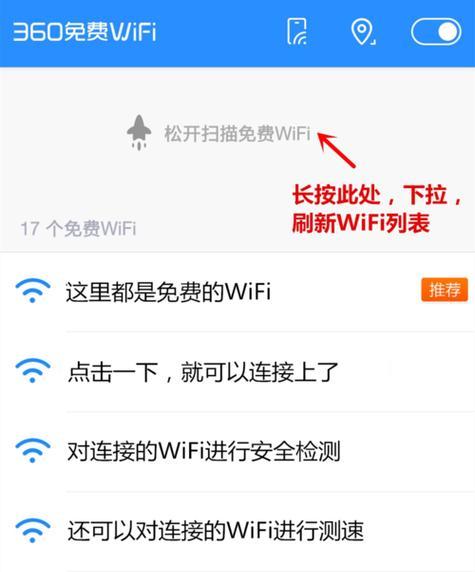
随着无线网络的普及和便携性的要求增加,将笔记本设为WiFi热点连接成为一种常见需求。通过本文,您将学习到如何简单快捷地将笔记本设为WiFi热点连接,实现便携式的无线上网...
随着无线网络的普及和便携性的要求增加,将笔记本设为WiFi热点连接成为一种常见需求。通过本文,您将学习到如何简单快捷地将笔记本设为WiFi热点连接,实现便携式的无线上网。
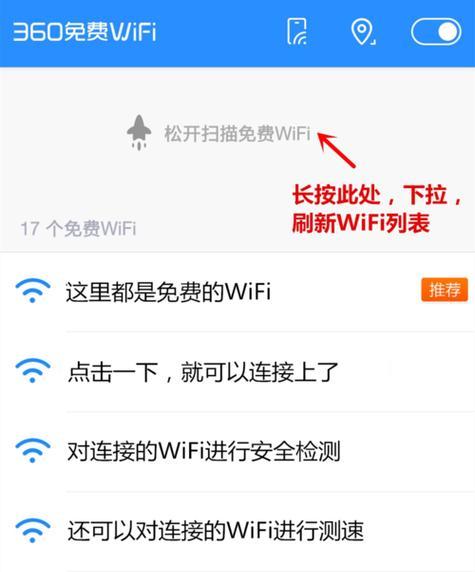
段落
1.检查无线网卡支持情况
检查笔记本的无线网卡是否支持成为热点,可在设备管理器中查看无线网卡的属性,并确保其支持"HostedNetwork"功能。
2.打开命令提示符
在开始菜单中搜索"cmd",右键点击命令提示符应用程序,并选择以管理员身份运行,打开命令提示符。
3.查看网络适配器列表
在命令提示符中输入"netshwlanshowdrivers",查看网络适配器列表,确保Hostednetwork支持为“Yes”。
4.创建一个虚拟WiFi网络
输入命令"netshwlansethostednetworkmode=allowssid=MyNetworkkey=MyPassword",创建一个虚拟WiFi网络,其中ssid是网络名称,key是密码。
5.启动虚拟WiFi网络
输入命令"netshwlanstarthostednetwork",启动刚刚创建的虚拟WiFi网络。
6.检查热点是否已启动
输入命令"netshwlanshowhostednetwork",检查热点状态,确保已经启动并显示"已连接"。
7.共享网络连接
在控制面板中打开"网络和共享中心",点击"更改适配器设置",右键点击您要共享的网络连接,并选择属性。在"共享"选项卡中勾选"允许其他网络用户通过此计算机的Internet连接来连接"。
8.连接其他设备
在其他设备上搜索无线网络,并选择刚才创建的虚拟WiFi网络,输入密码即可连接。
9.配置热点参数
如需修改热点名称和密码,可以通过命令"netshwlansethostednetworkssid=NewNetworkkey=NewPassword"进行修改。
10.查看连接设备信息
输入命令"netshwlanshowhostednetworksetting=security",查看已连接到热点的设备信息。
11.关闭虚拟WiFi网络
输入命令"netshwlanstophostednetwork",关闭虚拟WiFi网络,停止共享。
12.自动启动虚拟WiFi网络
在命令提示符中输入"regaddHKLM\Software\Microsoft\Windows\CurrentVersion\Run/vMyVirtualWifi/d""%SystemRoot%\System32\netsh.exe""/cnetshwlanstarthostednetwork",设置开机自动启动虚拟WiFi网络。
13.检查虚拟WiFi网络的开机自动启动状态
输入命令"regqueryHKLM\Software\Microsoft\Windows\CurrentVersion\Run/vMyVirtualWifi",查看虚拟WiFi网络的开机自动启动状态。
14.防止他人连接您的虚拟WiFi网络
在命令提示符中输入"netshwlansethostednetworkmode=disallow",禁止他人连接您的虚拟WiFi网络。
15.解决热点连接问题
如遇到热点连接问题,可以尝试重启笔记本或者更新无线网卡驱动程序等方法进行解决。
通过以上步骤,您可以轻松将笔记本设为WiFi热点连接。这样一来,您不仅可以在无线网络环境下随时上网,还可以方便地共享网络连接给其他设备使用。快来试试吧!
如何将笔记本电脑变成WiFi热点
随着无线网络的普及,越来越多的设备需要通过WiFi进行连接。而对于一些没有内置WiFi模块的设备或者在某些环境下无法连接无线网络的情况,我们可以利用笔记本电脑的无线网卡功能,将其变成一个WiFi热点,供其他设备连接使用。
一、检查网络适配器是否支持创建热点
二、设置热点名称和密码
三、启用Internet共享功能
四、确保笔记本电脑处于插电状态
五、确保无线网卡驱动程序已正确安装
六、检查无线网卡是否开启了无线功能
七、通过命令提示符设置热点
八、通过第三方软件创建WiFi热点
九、如何连接至笔记本电脑的WiFi热点
十、手机与笔记本电脑连接时出现问题的解决方法
十一、平板电脑无法连接笔记本电脑热点的解决方法
十二、笔记本电脑热点连接成功但无法上网的解决方法
十三、如何管理连接到笔记本电脑热点的设备
十四、使用笔记本电脑热点需要注意的安全问题
十五、
检查网络适配器是否支持创建热点
在控制面板的设备管理器中找到网络适配器,检查是否有无线网卡和是否支持创建热点功能。
设置热点名称和密码
进入网络共享设置,给热点起一个易于识别的名称,并设置一个安全的密码以保护热点连接。
启用Internet共享功能
在网络共享设置中启用Internet共享功能,使得其他设备可以通过笔记本电脑的网络访问互联网。
确保笔记本电脑处于插电状态
为了避免因为电池耗尽导致热点中断,建议在使用笔记本电脑作为热点时将其插入电源。
确保无线网卡驱动程序已正确安装
检查无线网卡驱动程序是否已正确安装,并确保其正常工作。
检查无线网卡是否开启了无线功能
在网络适配器设置中,确保无线网卡已开启无线功能,以使其能够接收和发送无线信号。
通过命令提示符设置热点
通过命令提示符输入相关指令,可以快速创建和管理热点。
通过第三方软件创建WiFi热点
使用一些第三方软件可以简化设置过程,并提供更多的功能和选项。
如何连接至笔记本电脑的WiFi热点
在其他设备上搜索并连接至笔记本电脑创建的WiFi热点,输入密码后即可连接成功。
手机与笔记本电脑连接时出现问题的解决方法
针对手机连接笔记本电脑热点出现的常见问题进行解决方法的介绍。
平板电脑无法连接笔记本电脑热点的解决方法
针对平板电脑连接笔记本电脑热点出现的常见问题进行解决方法的介绍。
笔记本电脑热点连接成功但无法上网的解决方法
针对连接成功但无法上网的情况,提供解决方法,例如检查网络设置、重启设备等。
如何管理连接到笔记本电脑热点的设备
介绍如何管理连接到笔记本电脑热点的设备,包括查看连接设备、断开连接等操作。
使用笔记本电脑热点需要注意的安全问题
提醒使用者在使用笔记本电脑热点时需要注意安全问题,例如设置强密码、限制连接设备数等。
文章内容,强调将笔记本电脑变成WiFi热点的便利性和注意事项。
本文链接:https://www.zuowen100.com/article-4999-1.html

